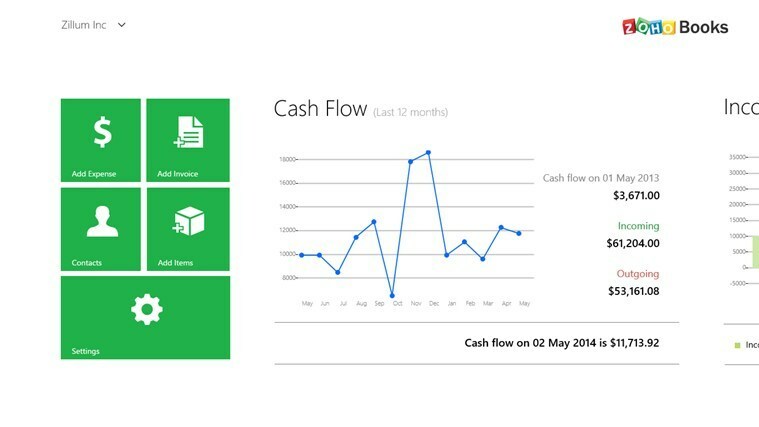-
Windows: faceți clic pe butonul drept în accesul direct al Chrome > "Propiedades'"> Agrega
--disable-features=DarkModeîn câmpul „Target” > Începeți din acest acces direct. - macOS: Preferencias del Sistema > General > Elija "Luz" și "Apariencia".
- Android: aplicația Chrome > Meniu > Configurare > Temă > Elige „Luz”.
- iOS: Configurare > Pantalla și strălucire > Elige "Luz" și "Apariencia".

- Optimizarea utilizării resurselor: Opera One folosește memoria RAM în mod mai eficient de Brave.
- IA și ușor de utilizat: Nouă funcție accesibilă direct de la bara laterală.
- Sin anunțuri: El bloqueador de anunțuri integrat accelera la încărcarea paginilor și protejează împotriva minierei de date.
- Amigable pentru jocuri: Opera GX este el primer și mai bun browser pentru jucători.
- ⇒ Obtén Opera One
Cum unul dintre navigatorii mai populari din lume, Google Chrome a experimentat multe modificări, de la apariția până la mai multe caracteristici, în ultimii ani.
Dezactivați Modo Oscuro în Chrome este o acțiune pentru unii utilizatori care doresc să realizeze, așa că este așa se activează automat în anumite circumstanțe, ca atunci când se pune dispozitivul în mod de ahorro de baterie.
Pentru asta, utilizatorii se întreabă cum dezactivați Modo Oscuro în Google Chrome când nu puteți găsi o opțiune pentru a face din browser.
Windows are și un Modo Oscuro nativo, și nu este familiarizat, vă sugerăm să citiți ghidul nostru despre cum activați Modo Oscuro în Windows 10.
Cum pot dezactiva Modo Oscuro Forțat? – aici este la întrebarea zilei, și abordam toate formele diferite de a face. Dar primero, vedem ce are de specială această caracteristică în primul loc.
Por ce este popular el Modo Oscuro?
De asemenea cunoscut ca modo negro o nocturno, el Modo Oscuro a existat desde la década de 1980. Si eres lo suficientemente mayor como para saber ce este el Teletext, recordás esa ecran negru și el text de culori neón brillantes în tu televizor.
Ahora, según una encuesta de X (antes apelat Twitter) pentru echipa de Google Chrome, la gente usa el Modo Oscuro deoarece este mai ușor pentru ochii, este elegant și frumos, și consumă mai puțină baterie.

En pocas palabras, las persons a menudo terminan eligiendo el Modo Oscuro, special for your configuration de poca luz, ya que podría reduce potencialmente la fatiga oculara si los ojos secos in conditions de poca luz.
La popularidad del Tema Oscuro este în creștere, acum mai mult că niciodată, cu Google probando un mod și mai întunecat, că supus funcționează de maravilla pe ecranele AMOLED.
În timp ce el modo nocturn anterior este mai aproape de gris, noul aspect duce browserul Chrome al negru mai profund #000000 în toate platformele, inclusiv aplicațiile mobile.
Si considers cuánto time pasamos în față a unei ecrane, puteți înțelege prin ce fiecare dată mai mulți utilizatori eligen această funcție.
Utilizați Modo Oscuro în navigatorul dvs. este foarte util pentru noapte, reducând considerabil la fatiga oculară. În ghidul de astăzi, vă arătăm cum dezactivați Modo Oscuro în Chrome în Windows 10/11, așa că facem.
Consejo Rápido:
Opțiunea de schimbare a modului clar și a modului oscuro este una dintre caracteristicile fantastice integrate în tema browserului Opera One.
Faceți tranziția este rapidă și simplă, este doar unul dintre clicurile distanței în meniurile de personalizare și funcțiile Opera One.

Opera Unu
Acum puteți personaliza temperatura de culoare a paginilor web, așa cum ar fi întuneric și doriți să apară.În plus, nu dudes en echar un view a some of the best browseres with Modo Oscuro. Schimbați între el Modo Claro și el Modo Oscuro întotdeauna este intuitiv, inclusiv pentru principianti, astfel încât să vă simțiți liberi de a alege.
Acum, evoluând la Modo Oscuro de Google Chrome, se ajustează prin configurația în Windows 10, Windows 11 și macOS. Deci, tot ce trebuie să faceți, urmați indicațiile și apoi pentru a dezactiva Modo Oscuro în Chrome.
Cum pot dezactiva Modo Oscuro de Chrome?
1. Utilizați configurația Google
- Abre Google en tu browser.
- Faceți clic pe butonul de configurare în partea inferioară dreapta a ecranului.

- Faceți clic pe butonul de Tema Oscuro para dezactivarlo.

- El tema ar trebui să fie schimbat acum.
2. Selectați Modo Claro în Windows 10
- Faceți clic pe butonul de Meniu y selecteaza Configurare pentru a deschide fereastra aplicației.

- A continua, haz click en Personalizare.

- Selectați ro Culori.

- În meniul desplegabil Elige ta culoare, haz clic en Personalizat.

- Al selecta Luz pentru opțiunea de aplicații predeterminate vă permite să utilizați Modo Claro de Chrome. Ten în cuenta că opțiunea aplicației predeterminată Luz dezactiva Modo Oscuro pentru tot software-ul.

Este o formă mai bună de a dezactiva Modo Oscuro pe dispozitivul tău Windows 10. Si alguna vez cambias de opinie, sigue estos mismos pasi pentru a activa aceasta functie selectand Oscura in lugar de Luz.
Sigue leyendo y aprende cómo quitar el Modo Oscuro de Chrome pe dispozitivul tău Windows 11 sau macOS și.
3. Selectați Modo Claro în Windows 11
- Ve a Acasă y haz clic en Configurare.

- Selectați Personalizare en el panel izquierdo.

- Aici, selectați tema Claro.

- Dispozitivul Windows 11 va schimba automat. También poți selecta subiectele răsărit o curgere, și că și eu sunt de culori claros.
4. Selectați Modo Claro în macOS
- În macOS, faceți clic pe Preferințe ale sistemului en tu Doc

- Selectați opțiunea General pentru a deschide fereastra, că poți vedea apoi.

- Apoi, faceți clic pe opțiunea Luz.

Pentru a dezactiva el modo oscuro în Chrome pe Mac, singur trebuie să dezactivați modul oscuro în tot sistemul și este tot.
5. Utilizați configurarea Google Chrome în Windows sau macOS
- Deschide o nouă pestaña în Google Chrome.
- Haz clic en Personalizați Chrome en la parte inferior derecha.

- Ve a Culoare și tema.

- Acum selectați ce schema de culori dorite, prima opțiune este el Modo Claro.

- Hazclic en Hecho. Chrome acum ar trebui să fie în Modo Claro.
6. Verificați caseta Ruta de destinație pentru Google Chrome în Windows sau macOS.
- Faceți clic pe dreptul de acces direct al Google Chrome pe birou și selectați Proprietăți.

- Borra la următoarea linie –forță-întuneric-mod del final del cuadro Ruta de destino.
- Haz clic en Aplicar pentru a garda la reglaje și apoi en Acceptare pentru a ieşi.
- Microsoft a blocat macrourile pentru că nu este de încredere
- 4 Metode Efective: Cum Verificați Registrourile de Pantalla Azul
- Soluție: Eroare la Escribir Nuevo Contenido del Valor [Regedit]
- Soluție: Eroare 0x8004010f de Outlook în Windows 10/11
7. Dezactivați opțiunea Modo Oscur pentru conținutul Web de Chrome în Windows sau macOS
- Para dezactivar el Modo Oscuro de Chromepentru conținutul web, escribe crom://steaguri/ en la barra de URL de Google Chrome.
- Escribe întuneric în caseta de căutare.
- Selectați Dezactivat în meniul desplegabil pentru opțiunea Forzar Modo Oscuro para el Contenido Web.
- Faceți clic pe butonul Reiniciar pentru a reinicia Google Chrome. De la acest moment, paginile web nu vor avea fonduri întunecate.
Cum se pregătește, Linux câștigă de fiecare dată mai multă popularitate și adoptă mai multe caracteristici similare pentru Windows sau Mac.
Cualquiera que sea your distribution de alegere, de la Ubuntu până la Mint, puteți schimba cu ușurință Chrome din tema oscuro la tema normal sau viceversa, ajustând banderas ca se arată sus.
8. Restabilește configurația Chrome în Windows sau macOS
- În Chrome, faceți clic pe iconul trei puncte în esquina superior dreapta și selecta Configurare.

- Selectați Restablecer și limpiar.

- Apoi, haz click en Restablecer configurația a los valores predeterminados originales.

- Apoi, haz click en Restablecer configurația para confirmar.
- Pentru a face acest lucru, restabilește configurația și Chrome ar trebui să revină la tema clar original.
Așa că, ¡que haya luz! Urmând pașii anterioare, puteți dezactiva Modo Oscuro de Google Chrome pentru a restaura tema clară de defect.
9. Dezactivați Modo Oscuro de Chrome în alte dispozitive/plataforme
Google Chrome și Android
- Inițiază aplicația Google Chrome.
- Toca el ícono de tres puncte în esquina superior derecha de la ventana.

- Selectați Configurare en el menú.
- Mira la secțiunea de Básicos y toca Temas.
- Aveți trei opțiuni: Predeterminado del sistem, Claro și Oscuro. Asegúrate de marcar la opțiunea Claro.
Sistem de operarede Android
- Desliza hacia abajo desde el borde de la pantalla și toca el ícono de Configuración (la rueda de engranaje)

- Toca la opțiune Pantalla o Pantalla y brillo în funcție de versiunea sistemului operativ.

- Dezactivați opțiunea Modo oscuro del menú.

Încercând pașii anterioare, dezactivați modul oscuro în toate aplicațiile Google, inclusiv Google Chrome.
iOS
- Selectați el ícono de Configurare pe iPhone și apoi apăsați opțiunea Pantalla y brillo.

- Acum selectează el modo Luz.

În iOS, unica formă de schimbare a configurației Modo Oscuro pentru Google Chrome poate accesa configurație pentru toate aplicațiile, așa cum se descrie în pașii simple anterior.
Modo Claro vs. Modo Oscuro
Dacă vorbim de Star Wars, este mai bine să rămână în el lado luminoso, dar se tratează de dvs. dispozitive, atunci când cercetătorii spun că Modo Oscuro este el camino a seguir.
Cu ajungerea monitoarelor CRT care putea să emită luces și culori mai strălucitoare și apariția lor interfaces de usuario gráficas, el Modo Claro a deschis pas în los hogares, bolsillos and corazones de las personaje.
Esto hasta que unele investigaciones extensas asupra efectelor secundare ale unei ecrane albe purtate pe giganți, ca Google să ofere produsele în mod oscuro, este să spună, el Modo Oscuro de Google Chrome.

Deci, como con orice tendință que vine y va, el Modo Claro dejó spațiu pentru frate, și la gente recurrió al Modo Oscuro en busca de mai multă comoditate, estetică și o durată mai mare a bateriei pentru sus dispozitive.
Care sunt avantajele Modo Oscuro?
Pe lângă aspectul elegant, persoanele cu sensibilitate la lumina sau problemele vizuale pot beneficia de Modo Oscuro, că este mai ușor de leer și de a privi când la lumina emite este scăzută.
Studii recente de asemenea, mostren că las pantallas brillantes restringen la producția de melatonina care permite corpului uman să aibă un bun sueño nocturn:
La melatonina este o hormonă care se produce în glándula pineală del cerebro. Ayuda a control your ciclos diarios de sueño y vigilia. Nivelurile și producția de melatonina sunt afectate de lumina și disminuyen atunci când sunt expuse la lumina azul.
Cu el Modo Oscuro, al navigați pe dispozitivul dvs., la lumina ecranului va fi mai suave pentru ochii y a largo plazo, eso es algo a consider, special si trabajas frente a una pantalla todo el ziua.
În câte platforme mai vechi, puteți dezactiva Modo Oscuro în Chrome în Windows 7 din toate acestea Configurații ascunse în Chrome, acest sistem de operare nu are suport nativ pentru Modo Oscuro.
No dudes in consultar nuestra guía sobre cómo activar el Modo Oscuro de Facebook în tu browser. Incluso poți activați Modo Oscuro în Messenger, special por la noche.
Si tienes alguna pregunta, sugerencia sau ceva de agregat asupra temei, nu dudes in share your thoughts cu noi în secțiunea de comentarii.